 您能在word中连续输入上图的文字吗?条件是不准停下来修改格式。
您能在word中连续输入上图的文字吗?条件是不准停下来修改格式。
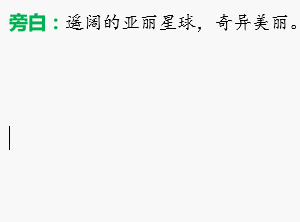 先向诸位展示一下我使用word中的一些技巧,若您喜欢,接着往下看便能轻易知晓这些技巧如何实现。
先向诸位展示一下我使用word中的一些技巧,若您喜欢,接着往下看便能轻易知晓这些技巧如何实现。
第一张动图,说的是在word中,我连续输入文本,但文本前后格式自动变成我想要的格式,而我无须停下来去修改。
为什么我会有这种奇葩需求?说来话长,我也是被逼的!
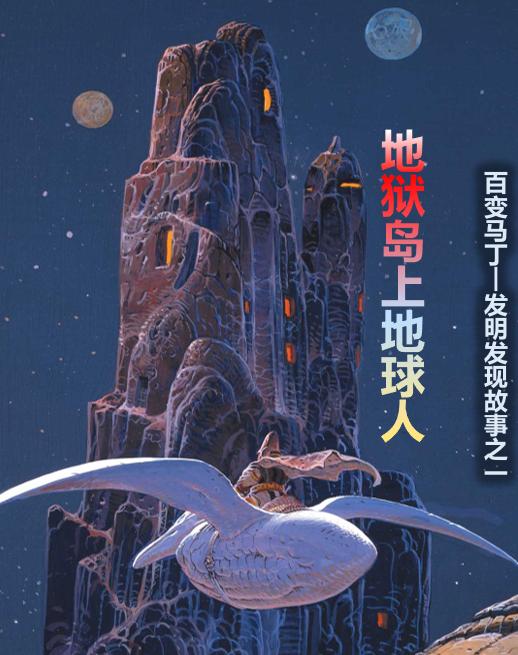 在写一套关于“发明发现”的漫画故事书时,我对脚本的格式不断迭代,这足足浪费了我好几天时间,折腾得够呛,不过还好,最后是让人欣慰的。而现在,我把折腾几天后的结果说出来,所以下文,就以我写的脚本来举例:
在写一套关于“发明发现”的漫画故事书时,我对脚本的格式不断迭代,这足足浪费了我好几天时间,折腾得够呛,不过还好,最后是让人欣慰的。而现在,我把折腾几天后的结果说出来,所以下文,就以我写的脚本来举例:
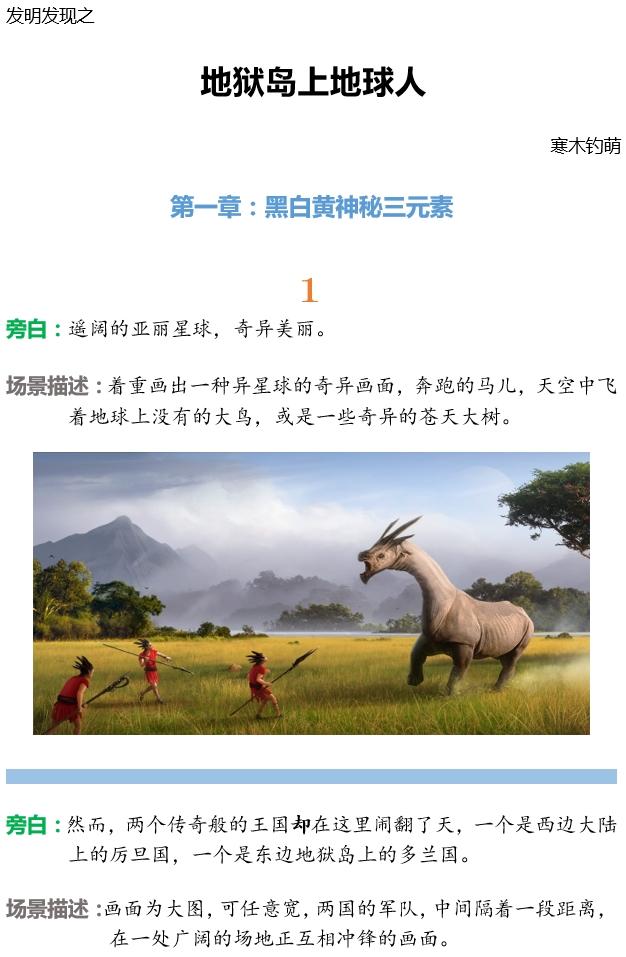
以上的脚本格式,我个人认为还算美观,然而,这样的格式会让脚本作者异常痛苦。原因如下:
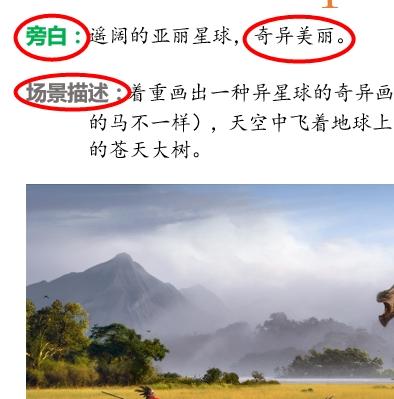 如上图,脚本正文里面共有3种格式,若您能忍受,那么写完几百页全书后再回头修改,则还好……
如上图,脚本正文里面共有3种格式,若您能忍受,那么写完几百页全书后再回头修改,则还好……
但对于我来说,即便是写第一稿,我也需要把格式弄得赏心悦目,如此,写的时候我心情才会好,而这种好心情也才能通过内容传达给读者,这很重要。
可是问题来了,若我一边写,一边调整格式。比如说:
当我打完“旁白”两字后,停下来,鼠标选中,然后加粗变色。接着再输入旁白后面的内容,可后面的内容也会跟随“旁白”二字的格式,于是我又得再次修改……
天哪,这真是痛苦极了,简直不能忍受。怎么办?我必须找到一个高效的办法!
折腾了一两天后,我找到了,如下: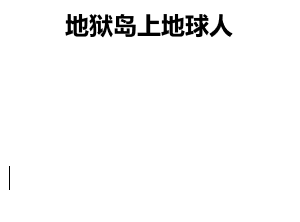
解决过程如上面的动图。
方法咱们稍后再说,再来看一下下一个技巧。
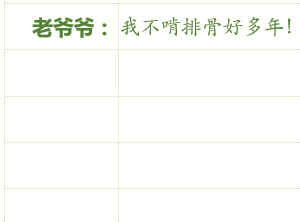 上面的动图是在表格中连续输入,却又无须回头修改格式的做法。估计您认为这很简单,但是请仔细观察上面的动图:
上面的动图是在表格中连续输入,却又无须回头修改格式的做法。估计您认为这很简单,但是请仔细观察上面的动图:
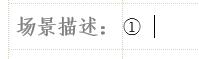 里面的【场景描述】和【①】分别是在两个单元格内,在动图中,我并不是一个字一个字的输入,再按方向键跳到右边单元格,接着输入序号①,不是这样的。我是直接输入F5键,就自动上屏了。
里面的【场景描述】和【①】分别是在两个单元格内,在动图中,我并不是一个字一个字的输入,再按方向键跳到右边单元格,接着输入序号①,不是这样的。我是直接输入F5键,就自动上屏了。
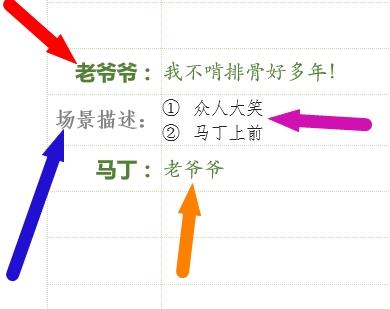 再仔细看,我的脚本正文中共有4种不同的格式。但在动图中,我并没有输入后停下来更改格式后,再继续输入,实际输入中我比动图还要流畅。
再仔细看,我的脚本正文中共有4种不同的格式。但在动图中,我并没有输入后停下来更改格式后,再继续输入,实际输入中我比动图还要流畅。
现在,咱们开始说实现方法,已经会的网友无须再往下看,我已经加粗提醒您了。
一、自动套用格式
自动套用格式网上有很多教程,然而当初我去看的时候,依然一头雾水,他们说得太简陋,关键步骤没说!最终,我是琢磨一两个小时后才彻底搞定。(注意,本教程是以word2016为版本为例,其他版本的word大同小异)
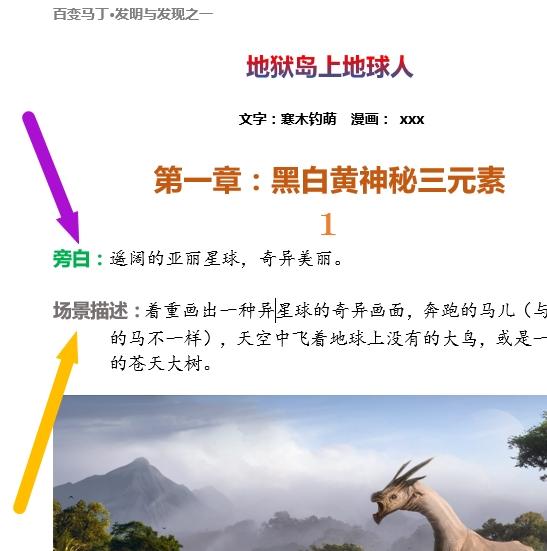 以上图的【场景描述:】为例,现在咱们开始自动套用格式。
以上图的【场景描述:】为例,现在咱们开始自动套用格式。
第一步:复制!
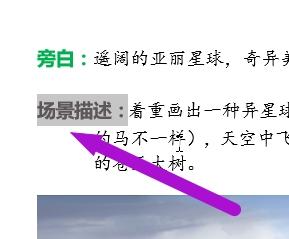 选中上图的【场景描述:】并复制。
选中上图的【场景描述:】并复制。
第二步:点击【文件】,然后找到【选项】
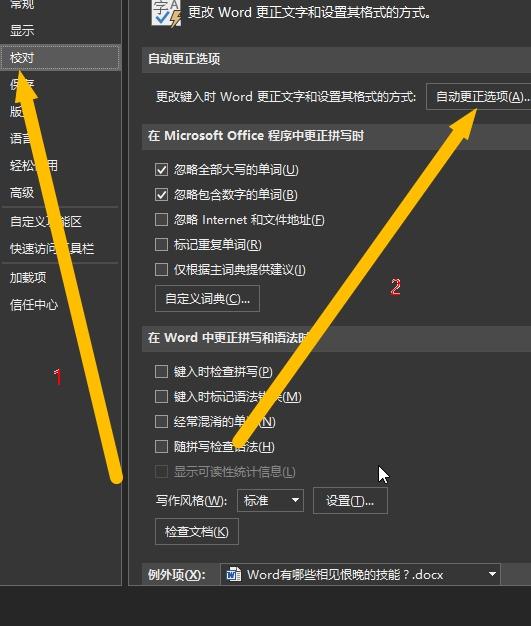 接着点击【校对】,最后进入【自动更正选项】
接着点击【校对】,最后进入【自动更正选项】
第三步:进入【自动套用格式】后,这里是关键。
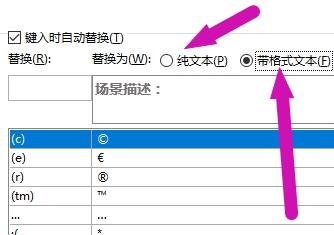 因为你开始点进去时,被勾选的是【纯文本】,而你应该勾选【带格式文本】,很多人在这里犯错。
因为你开始点进去时,被勾选的是【纯文本】,而你应该勾选【带格式文本】,很多人在这里犯错。
第四步:替换
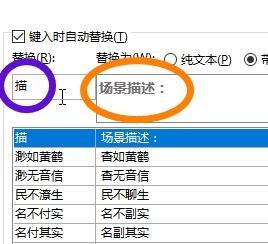 这里,我输入“描”来替换【场景描述:】,当然,你也可以输入*或者@来替换。
这里,我输入“描”来替换【场景描述:】,当然,你也可以输入*或者@来替换。
这就完成了,当你回到word正文中,你只要输入“描”后,【场景描述:】就自动上屏了,而且,冒号后面的格式没有跟随前面,它自动变成正文格式。
用以上方法大大提高了我的效率,因为5本书中,我至少会输入几千个【场景描述:①】,若我一个一个输入并一个一个去修改格式,那我基本上完蛋了。
当然,这里还有另一种不是很完美的做法。而这种做法比较适合“非强迫症患者”,就是写第一稿时,不用去在乎格式。比如说这样:
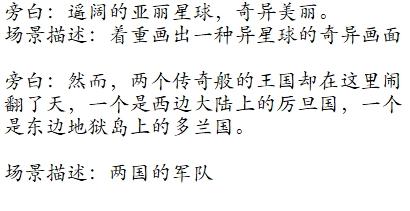 花几个月写完全书后,再统一去修改格式。可仔细想想,强大到无敌手的word,结果被你当成txt记事本来用,这是否有点暴殄天物?是否心有不甘?
花几个月写完全书后,再统一去修改格式。可仔细想想,强大到无敌手的word,结果被你当成txt记事本来用,这是否有点暴殄天物?是否心有不甘?
最关键的是,在写作的几个月,您的Word界面不是赏心悦目的,这是您最大的损失。
二、宏
Word中的宏就是现实世界中的魔法师,不同的宏就是不同的魔法师。
很多人都了解宏,但很多人依然不用,因为关于宏的教程,尤其是微软的教程帮助,看与不看一个样,不看心情更好。
现在,咱们用实例来演示,并说明宏的用途。
5本脚本中,第一本我采取上文所说的形式。它虽然很美观,而我也找到了省力之道,不过,对于我来说,这个形式也是不完美的。原因如下:
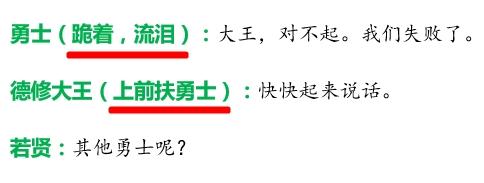 如上图,脚本中人物说话时会有动作和面部神态,脚本作者需要写出来而不是让绘画作者去猜,他们没有时间给你猜,猜也会猜错。但在第一本的格式下,我只能在人物后面的括号内说明。显然,这种格式对于我来说依然是凌乱的。
如上图,脚本中人物说话时会有动作和面部神态,脚本作者需要写出来而不是让绘画作者去猜,他们没有时间给你猜,猜也会猜错。但在第一本的格式下,我只能在人物后面的括号内说明。显然,这种格式对于我来说依然是凌乱的。
更头疼的是,如前所言,“自动套用格式”最适合那些固定短语,比如“场景描述:①”就是固定不变的。但脚本中,人物的名字却是多种多样的,怎么办?除了表格,别无它法!(如果您有表格之外的办法,请回复告诉我一下)
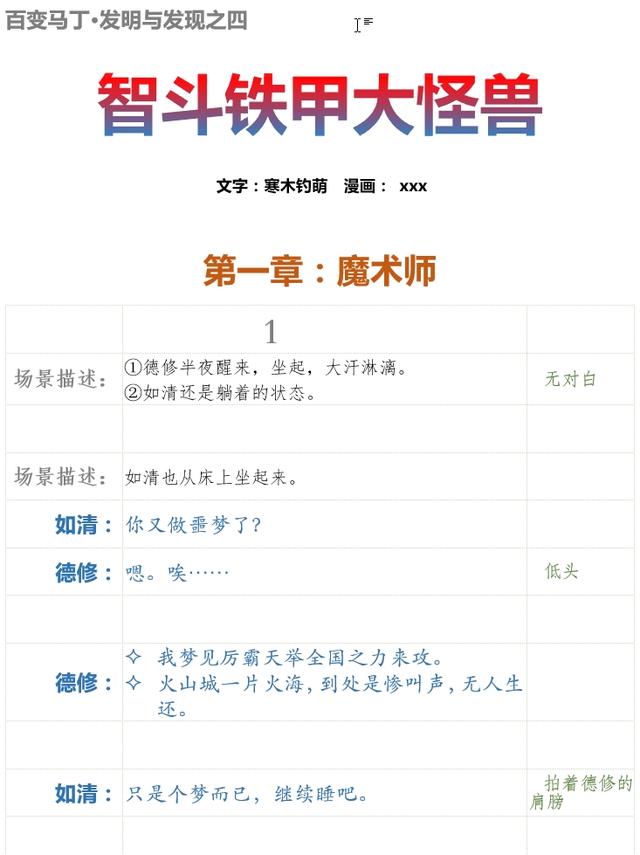
上图是我使用表格写的脚本格式,我个人非常满意,它是我不断追求极限效率后得到的最终格式。好处如下:
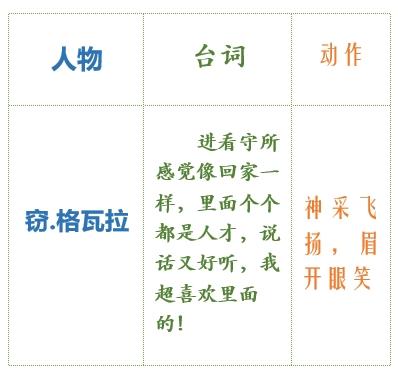 如上,你只需将那3列表格分别设置成你想要的格式,那么,你在相应的那一列表格中输入任何文字时就是对应的格式,无须再修改。这省事得多!
如上,你只需将那3列表格分别设置成你想要的格式,那么,你在相应的那一列表格中输入任何文字时就是对应的格式,无须再修改。这省事得多!
到这里并没有完!我们的追求不应止步于此,您仔细瞧:
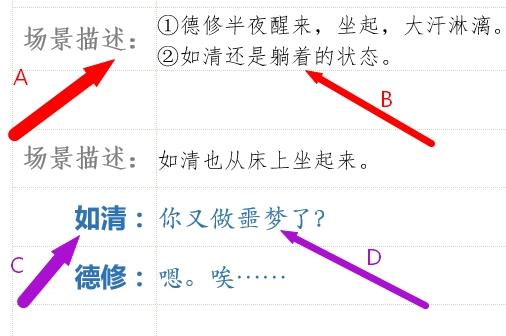 我的脚本中,“人物”和“场景描述”同属第1列表格,还有“台词”和“描述的内容”同属第2列表格,可它们又是不同的格式,共4种格式。如此区分的好处是,绘画作者、编辑以及审读的老师们看着异常清爽,但脚本作者却需要花大量时间——假如他没有找到办法的话。
我的脚本中,“人物”和“场景描述”同属第1列表格,还有“台词”和“描述的内容”同属第2列表格,可它们又是不同的格式,共4种格式。如此区分的好处是,绘画作者、编辑以及审读的老师们看着异常清爽,但脚本作者却需要花大量时间——假如他没有找到办法的话。
怎么办?
笨办法是,全书写完后再统一修改,这不适合我。
巧办法是,使用宏!
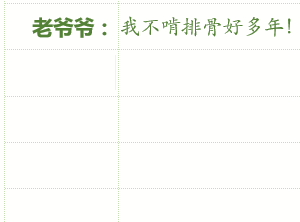 上面的宏是我的需求,然而绝大多数情况下并非您的需求。在此,我只说一些更广泛的宏需求。比如说,你写完一篇论文,因为多次操作,论文中会有一些多余的空格。你应该提前去掉,以免打印出来后不好看。
上面的宏是我的需求,然而绝大多数情况下并非您的需求。在此,我只说一些更广泛的宏需求。比如说,你写完一篇论文,因为多次操作,论文中会有一些多余的空格。你应该提前去掉,以免打印出来后不好看。
如下文,正文里面有多个空格:

下面我们使用宏,一键消除空格。
步骤如下:
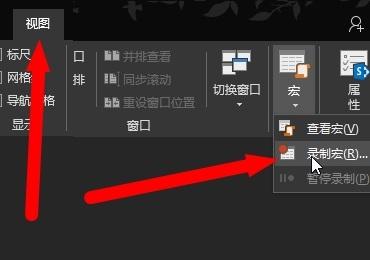 点击视图,找到宏,然后选“录制宏”。
点击视图,找到宏,然后选“录制宏”。
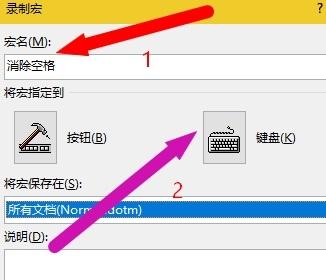 给“宏”取一个名字“消除空格”。并在键盘上给其指定一个按键。
给“宏”取一个名字“消除空格”。并在键盘上给其指定一个按键。
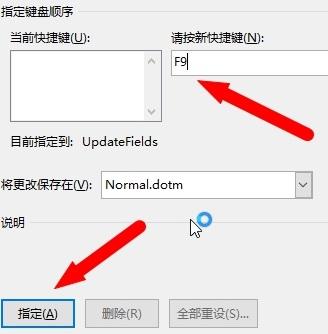 我们将“消除空格”这个宏的快捷键指定为F9。
我们将“消除空格”这个宏的快捷键指定为F9。
确定后就要开始进行录制了。在word正文里,我们同时按下“Ctrl+H”,出现替换界面:

在“查找内容(N)”中输入一个“空格”。然后点击“全部替换”。
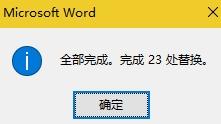 如此,正文里所有空格消除了。最后,你按下“停止”按钮,结束录制。
如此,正文里所有空格消除了。最后,你按下“停止”按钮,结束录制。
以后,你从别的地方,比如网上复制一大篇文章进入word里时,你可以按下“F9”键,一键消除文章中所有空格。
同样,你也可以设置一个宏,将从网上复制来的文章一键格式化……
一键消除超链接……
一键将英文标点替换成中文标点……
当然,上面的4个“一键动作”,你可以归结为1个“一键动作”来实现4个功能。
宏需要大家多去摸索和学习,这是事半功倍的事。
三、“查找替换”的另一个用途
Word文档几百页,你修改完,即将发给你的老板。此时,对于Word中的某些格式你突然不满意了,越看越丑,你想修改,可word文档几百页,一处一处去修改,又得是一天,此时,该怎么做?
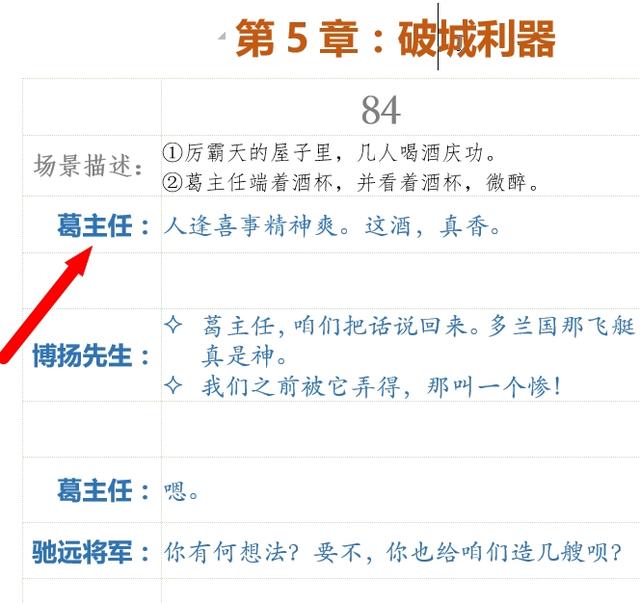 比如说,书写完了,然而,我现在对正文中“人物名”的字体和颜色都不满意,我要把全书的“人物名”的格式进行修改。可如果我一个一个选中再去修改,费事费力,因为有几千个……
比如说,书写完了,然而,我现在对正文中“人物名”的字体和颜色都不满意,我要把全书的“人物名”的格式进行修改。可如果我一个一个选中再去修改,费事费力,因为有几千个……
此时,“查找替换”可帮大忙。
步骤如下:
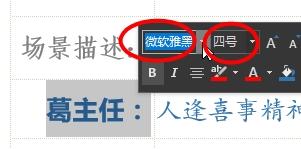 鼠标选中人物名,比如“葛主任”,弹出悬浮窗口,此时,你看到人物名的字体属性是【微软雅黑】和【四号】。
鼠标选中人物名,比如“葛主任”,弹出悬浮窗口,此时,你看到人物名的字体属性是【微软雅黑】和【四号】。
因为全书只有“人物名”的字体是微软雅黑和四号。那么你就可以进行查找了。
当然,如果还有其他地方也有【微软雅黑】和【四号】的字体,只是颜色不一样,那么你还得再增加颜色这个属性,如此才能精准查找。
接下来,按下“Ctrl+H”
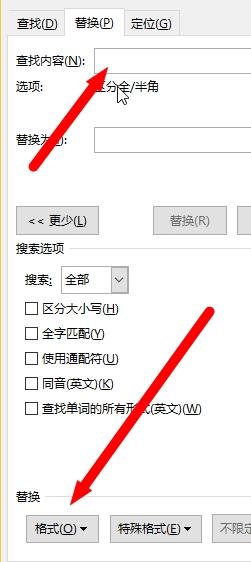 把光标放在“查找内容”里面。接着点击“格式”,并选择“字体”。
把光标放在“查找内容”里面。接着点击“格式”,并选择“字体”。
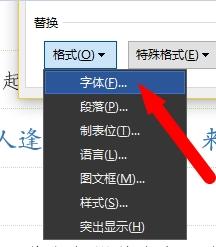
然后选择“微软雅黑”字体,字号为“四号”。下图:
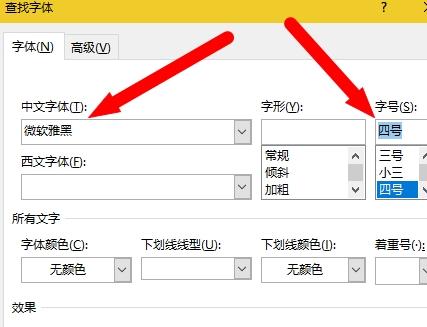
点击确定后,如下图:
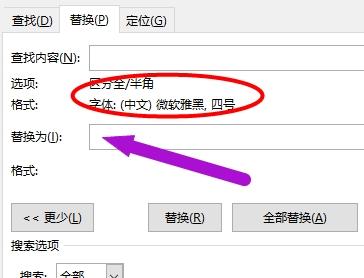
可以看到,我们要查找的字体为【微软雅黑,四号】,之后,把光标放在“替换为”那里。
再点击下方格式中的字体,此时,你可以任意修改成你想要的字体,比如“仿宋,四号,加粗,红色”,如下图:
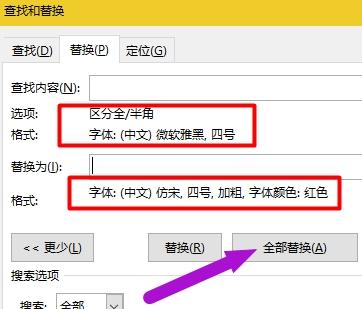
最后点击“全部替换”。
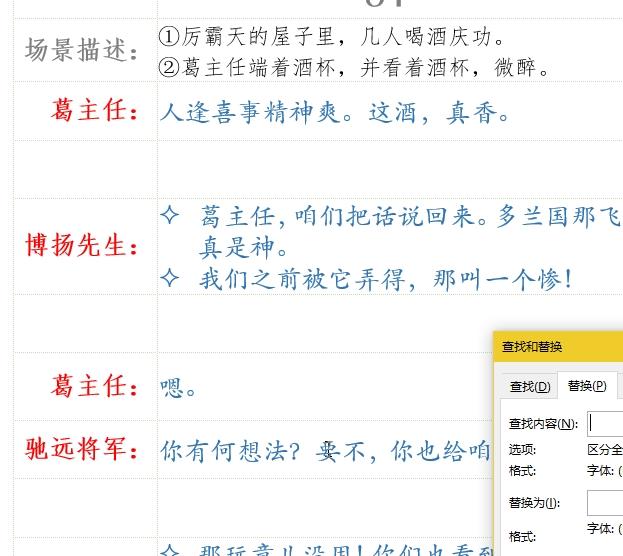
则全书数千个“人物名”就一键修改过来了。
当然,我能如此做的原因是,我从一开始就给全书中的“各个板块”分别赋予不同的属性,所以也就能一键查找某个“属性”,然后一键替换成其他属性。
这就是说,好的Word习惯是:尽量给你Word中的不同板块设置不同的格式,提前赋予它们不同的属性,也就是给他们一个不同的编号。
就好比我说“9527,趴下!”,于是,唐伯虎点秋香里面的周星驰就趴下了。
四、神奇的F4键
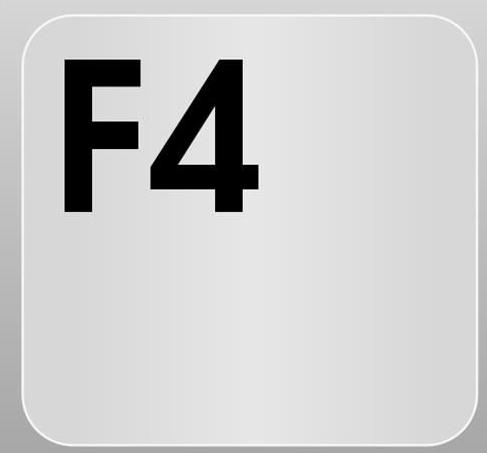
Word中的表格,内容越来越多时,你需要经常添加下一行。这也挺浪费时间。解决办法是F4键。
当你在表格中手动进行了一次“添加下一行”的操作后,你按住F4不放,然后你会发现,你的表格正在不断地“添加下一行”。
“F4键”本质上就是一个“重复上一步操作”的宏,只不过微软替你提前设置好了。其功能很多人以前都了解,只是没有习惯使用。
我也是在用表格写脚本时,这才慢慢习惯使用F4键。写了一小时,表格不够用了,然后按住F4键不松手,几秒钟后,我又添加了数十行表格。
Word中的技巧,暂时就说这些,其实还有很多,若大家喜欢,有时间再更新。
于我来说,几百页书稿,如果想改变里面的某些东西,若换别人修改,他可能得花3小时,而我只需3秒,这也算是工作中附赠的快乐吧。